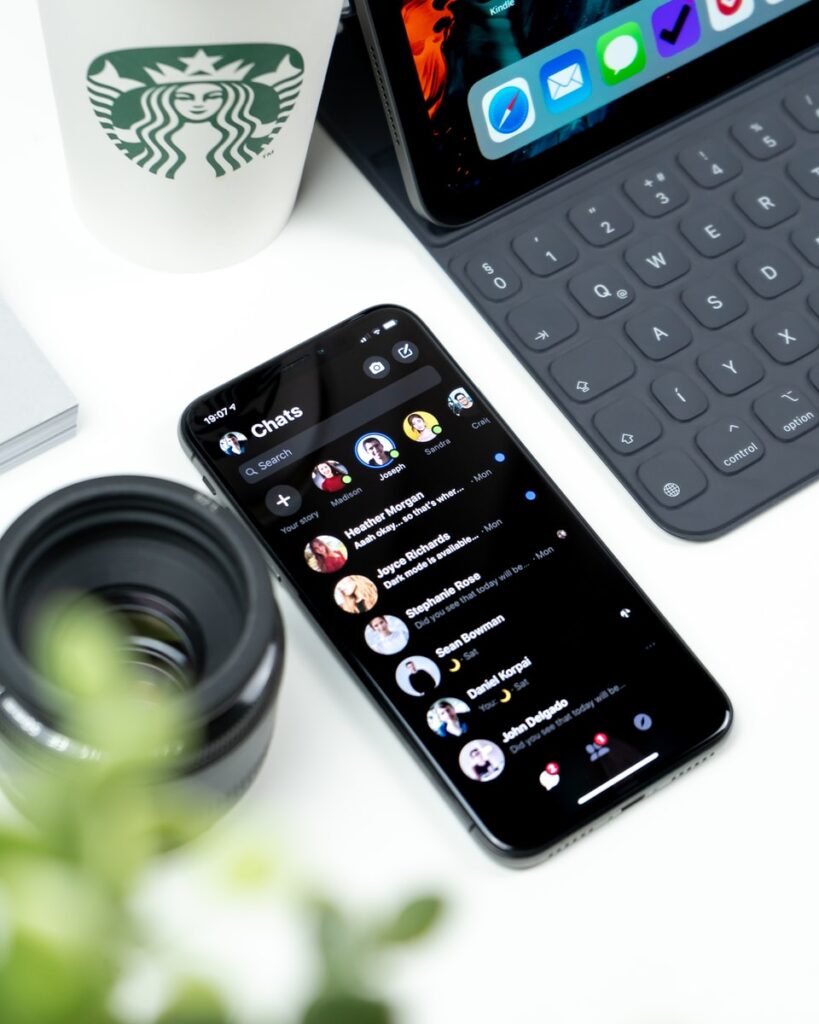La aplicación de mensajería es bien conocida y usada por todo el mundo. Son muchos los usuarios que la tienen instalada en sus móviles y la usan a diario. Aquí le traemos 10 trucos que seguramente use en su WhatsApp.
Anclar un chat en la parte superior de la pantalla
Hay ocasiones en las que tenemos tantas notificaciones que nos perdemos entre ellas, no encontramos un usuario, etc. Pero puede anclar un chat en la parte superior de la pantalla, el cuál nunca se moverá de ahí.
– Usuarios de iPhone: inicie WhatsApp, presione en la pestaña «Chats», abra la pantalla de chats y deslícese hacia la derecha en el chat que desea anclar. Por último, encuentre la opción «Pin» y tóquela para fijar el chat.
– Usuarios de Android: inicie WhatsApp, mantenga presionado el chat que quiere fijar, cuando se seleccione verá la opción de «pin» en la parte superior, tóquela para fijar el chat.
Ocultar chats
Puede archivar los chats que quiera para ocultarlos.
– Usuarios de iPhone: inicie WhatsApp, busque el chat en cuestión y deslícese hacia la izquierda, verá dos opciones; «Archivar» y «Más», toque en «Archivar».
– Usuarios de Android: inicie WhatsApp, localice el chat que quiere archivar, mantenga pulsado en el chat y aparecerá un icono de un cuadrado con una flecha hacia abajo. Tóque el icono para archivar el chat.
Recuperar contactos eliminados de WhatsApp
Al perder los contactos en su teléfono, también se pierden los contactos en su WhatsApp. Afortunadamente existen varias aplicaciones y herramientas para recuperar sus contactos.
– Usuarios de Android: la mejor aplicación para recuperar contactos eliminados es «MobileTrans». Es una herramienta profesional segura para recuperar contactos eliminados. Primeramente deberá descargar la aplicación. Después, toque la opción de «Copia de seguridad y restauración», luego toque «Restaurar». Conecte el ordenador a su teléfono y haga una copia de seguridad de sus datos de WhatsApp en el dispositivo, entonces, MobileTrans instala una versión personalizada de WhatsApp en el dispositivo para finalizar el proceso de recuperación. Permita que el software acceda a su dispositivo móvil. A continuación, restaure sus datos de respaldo en el WhatsApp personalizado desde su móvil. Por último, vea los mensajes eliminados o los registros de llamadas y decida qué contacto desea recuperar.
– Usuarios iPhone: en este caso, la mejor herramienta es iMyFone D-Back. Además de recuperar contactos también restaura fotos, vídeos y documentos de WhatsApp. Deberá descargar la aplicación e instalarla. Luego, clique en «Recuperar desde dispositivo iOS» y conecte el ordenador al teléfono. Elija los contactos como el objetivo a escanear. Después, le llegará una notificación emergente que muestra mensajes perdidos, contactos, etc. Seleccione la carpeta de WhatsApp y presione el botón «Recuperar» para restaurar sus contactos perdidos.
Programar mensajes de WhatsApp
Esta es una herramienta muy útil que le ahorrará mucho tiempo y trabajo, y evita que se le olvide contactar a alguien en el futuro. Son muchas las aplicaciones que programan sus mensajes de WhatsApp, incluso algunas son oficiales.
En este caso, los pasos que le indicamos son válidos tanto para Android como para iPhone:
- Instale WhatsApp Business
- Regístrese con su número de teléfono
- Abra la pestaña de «Configuración»
- Clique en «Herramientas comerciales»
- Clique en «Mensaje de ausencia» en «Mensajería»
- Toque en «Enviar mensaje»
- Clique en el icono del lápiz, junto al mensaje «Ausente» para escribir su texto
- Clique en «Programar» y configure la hora y el resto de opciones
- Añada las personas a las que quiere enviar el mensaje
- Clique en «Guardar»
Marcar mensajes importantes
Muchas veces queremos marcar o destacar mensajes que son importantes. WhatsApp le permite hacer esto de forma rápida y cómoda.
– Usuarios de Android: abra el chat donde está el mensaje en cuestión, mantenga presionado para seleccionar un texto, entonces aparecerá un icono de estrella en el panel superior, clique en él.
– Usuarios de iPhone: abra el chat donde está el mensaje en cuestión, mantenga presionado el mensaje para seleccionarlo, aparecerá entonces un menú emergente, seleccione el icono de estrella y seleccione el mensaje como importante.
Ocultar su «visto por última vez»
Esto indica la última vez en la que un usuario (contacto) estuvo conectado en la aplicación. Es posible que desee ocultarlo por privacidad. Puede hacerlo siguiendo unos pasos.
– Usuarios de Android:
- Inicie WhatsApp y toque en los tres puntitos de arriba a la derecha.
- Clique en «Configuración».
- Toque en la opción «Cuenta».
- Clique en la opción «Privacidad».
- Toque en «Visto por última vez».
- Clique en la opción de «Nadie» para ocultarlo.
– Usuarios de iPhone:
- Inicie WhatsApp.
- Clique en «Cuenta» y luego en la opción «Privacidad».
- Clique en la opción de «Visto por última vez» y ajústelo para «Nadie».
Exportar chats de WhatsApp
– Usuarios de Android:
- Abra un solo chat o grupo en WhatsApp
- Clique en el botón de tres puntos
- Seleccione la opción «Exportar»
- Seleccione si desea exportar solo mensajes o incluir archivos multimedia
- Seleccione el método adecuado para sus necesidades
– Usuarios de iPhone:
- Abra un solo chat o grupo en WhatsApp
- Clique en el nombre del chat
- Clique en exportar archivos multimedia junto con los mensajes
- Elija el método preferido para transferir el chat completo
- WhatsApp exportará chats completos a un archivo «.zip»
Encontrar todas sus fotos y vídeos de WhatsApp
Si tiene problemas para encontrar sus fotos y vídeos, es posible que tenga algunos problemas de configuración con la aplicación. Puede arreglarlo fácilmente para encontrar sus archivos.
– Usuarios de Android:
- Abra WhatsApp y clique en los tres puntos en la parte superior derecha.
- Seleccione el chat que desee para ver los archivos multimedia y clique en la opción de configuración.
- Clique en la opción «Chat» y habilite «Mostrar visibilidad de medios».
– Usuarios de iPhone:
- Abra la configuración en su iPhone.
- Encuentre la opción de WhatsApp y tóquela.
- Clique en «Fotos» y toque en «Leer y escribir». Ahora tiene permiso para ver imágenes en su iPhone.
Ocultar medios de chats en su galería
Es posible ocultar sus medios personales u oficiales para que otras personas no los vean. Agrega privacidad a su comunicación con el remitente.
– Usuarios de Android:
- Inicie WhatsApp y abra el chat que desea ocultar.
- Vaya a la opción «Menú» y clique en «Ver» contacto.
- Clique en la opción «Visibilidad de medios».
- Aparecerá el siguiente mensaje: «¿Desea mostrar los medios recién descargados de este chat en la galería de su teléfono?», seleccione «No».
– Usuarios de iPhone:
- Abra el chat que quiere en el que quiere ocultar las imágenes.
- Clique en el nombre del contacto.
- Toque en «Guardar medios en el carrete de la cámara».
- Presione la opción «No».
Deshabilitar el leído de los mensajes
Es posible deshabilitar la señal de que se han leído los mensajes, que son esos dos ticks azules. Quizá quiera hacerlo por privacidad, sea como sea, siga estos pasos.
– Usuarios de Android:
- Abra WhatsApp y abra la configuración clicando en los tres puntos.
- Toque la cuenta y luego la opción de «Privacidad».
- Desmarque «Lectura de mensajes».
– Usuarios de iPhone:
- Abra WhatsApp.
- Toque en «Configuración» en la esquina superior derecha.
- Clique en «Cuenta», luego en «Privacidad» y desmarque «Lectura de mensajes».